隨着 iPhone 15 系列正式開售,iOS 17 正式版也全量推送了。
體驗幾天後,我們為你總結了 iOS 17 的多個更新亮點和細節。不管你是否選擇在今年升級硬件,但我都推薦你把軟件給升級了。
因為下面這些小功能,新鮮感與實用性兼備,讓我恍然有種換了新手機的錯覺。
Standby,iPhone 變身桌面時鐘
當你的 iPhone 橫向充電時,息屏後會自動激活 Standby(待機顯示)界面。需要注意的是,橫向放置和充電(有線/無線),倆條件缺一不可。
想要更快進入待機顯示,成功的訣竅就一個字「穩」,倘若你足夠「心如止水」,手持也能可以,成功概率因人而異。像我這雙時常「帕金森」的手,成功概率就不高。
那麼待機顯示除了新鮮感,還能能幹什麼呢?最常見的用途或許是牀頭電子鐘,你可以長按時鐘,在調色輪盤中自定義喜歡的顏色,四捨五入相當於獲得無數個牀頭電子鐘。
你可以左右滑動、上下滑動,來切換小組件以及時鐘的樣式,通過長按也可進一步編輯個性化選項,比如添加音樂軟件的小組件。
工作時,充滿設計感的手機擺在一邊,看着手機,幹勁瞬間就起來了。就算是微信、微博來消息了,也會短暫顯示在屏幕上,提醒你要注意消息的通知。
需要注意的是,只有 iPhone 14 Pro 及以上機型才支持全天候顯示,不然它會像 Apple Watch 那樣,亮幾秒後自動息屏。
我習慣把提醒事項,放在時鐘的右邊。早上起來,我用手指輕輕觸碰屏幕,就可以對今天的待辦事項瞭如指掌。從這個角度而言,待機顯示更像是一個智能的生活助手。
在環境亮度不足的情況下,比如你關燈睡覺後,待機顯示會自動調至紅色字體。有些朋友可能會覺得不適應,睡覺前可以選擇將它關閉。
在待機顯示的各種樣式裏,相冊也是我非常喜歡的。出於隱私安全的考慮,每次進入數字相框時,需要先進行面容識別。我會將遠方的家人照片放置其中,把思念寄託在 iPhone 裏「數字相框」裏。
iPhone 自帶的小組件相對單一,如果你並不喜歡,可以換種口味,到第三方 app(小組件盒子、謎底時鐘、倒數鴨)添加小組件。當然,有些小組件或者 app 需要「鈔能力」。作為天選打工人,已經開始期待木魚和香爐的小組件了。
通話海報,最個性化的來電顯示
無論 Android 14 還是 iOS 17,個性化與可玩性都是一大更新主題。
iOS 17 新增的來電顯示海報,你可以在通訊錄-我的名片中,創建一個包含背景顏色、暱稱、擬我表情等元素的通話視覺海報。
與 iOS 17 設備通話時,這張海報可以讓你展示自己的個性、增進對方的視覺印象,也為通話過程增添更多樂趣。
擬我表情的選擇自由度較高,你既可以選擇官方配備的各種動物,也可結合你自身的樣貌,細分到皮膚、髮型、眉毛、眼睛等臉部特徵,手捏一個數字真人,更像是當年 QQ 秀的文藝復興。
有個細節需要注意,通話海報是可以關閉景深效果的,這樣較長的姓名或暱稱就不會被擬我表情遮擋。姓名或暱稱可以更改字體粗細和顏色,橫排豎排皆可,但字符數不能超過七個。
在聯繫人頭像的自定義中,你可以嘗試用擬我表情、字母圖案、甚至表情符號作為頭像,如果這些還是不太令你滿意,那直接選取你相冊的照片比較合適。
此外,將設定好的聯繫人照片同步共享到你的 Mac 之後,亮屏就會出現你設計好的擬我表情,這也是 iOS 和 macOS 之間的一個小交互。
平安確認,一鍵報平安
iMessage 更新了很多新功能,但這個功能值得你關注——Check in(平安確認)。
深夜打車,最憂心的或許是出行安全。開啓「平安確認」功能後,你可以詳細規劃你的出行路線、出行方式、出行時間。iPhone 將會跟蹤你的行程進度,若未向目的地前進,你將收到提示,需在 15 分鐘內迴應。
若你沒有如期到達計劃地點,且沒有迴應 iPhone 的通知,那麼 iPhone 將提醒你的聯繫人,並共享你選擇的信息,包括當前位置,以及 iPhone 和 Apple Watch 電池電量、網絡信號等詳細信息。
可別小看這項功能,某種程度上説,它與 Mate60 的衞星通信、iPhone 的撞車檢測一樣重要。畢竟,安全無小事。
當然,長期出差的人遇到高鐵、飛機晚點也是常有的事,也可以靈活地延長平安確認的時間,避免讓 iPhone 和親友擔心。
AirDrop,貼一貼,樂分享
AirDrop 作為 iOS 設備間最快捷的文件分享方式,在 iOS 17 中也迎來了功能拓展 NameDrop。
和新朋友交換聯繫方式,兩台搭載 iOS 17 的 iPhone 貼一貼,就能互發手機號碼、郵箱以及聯繫海報。
貼貼成功後,一道酷炫的光效就會從底部直衝「天靈蓋」頂部。測試時,看到光效的同事嘴裏情不自禁發出「wow」的聲音。
需要注意的是,只有當雙方的 iPhone 都升級到了 iOS 17,並提前設置好聯繫人海報才管用。且貼一貼的角度也有一定角度限制,經過多次的排列測試,我們發現除了常規的頂部對貼,側邊對貼也能觸發,但其他方向排列則不奏效。
這裏埋個小彩蛋,你可以嘗試湊集 4 台升級到 iOS 17 的 iPhone,十字形排列貼在一起,看看會有什麼效果。
貼紙,表情生動,創意無限
在表情包時代,有時千字長文詞不達意,一張有趣貼紙卻能「一語破的」。
當你長按照片裏的人或物時,iOS 17 能夠精準識別主體並允許摳圖添加到表情「抽屜」裏。貼紙的效果邊緣比較粗糙,且只有面積較大的部分才能實現摳圖,相對模糊或邊緣的區域則無法支持摳圖。
蘋果是有考慮到這一點的,你可以給貼紙添加外框,亦或將貼紙加上漫畫、立體、閃亮等有趣的特效,最終集成到短信、備忘錄、微信等通用的表情「抽屜」裏。
實現動態貼紙的方法也很簡單,給實況照片添加效果時,記得打開左上角「實況」就好啦。有個隱藏的新功能是,長按無法識別模糊主體後,照片會放大,右上角會出現「裁剪」字樣,這也是 iOS 17 全新加入的裁剪功能。
用上貼紙功能之後,不到半天的時間,我的 iPhone 裏就塞滿了各種可愛貓貓的貼紙。
喜歡安利愛貓朋友,怎麼能不嘗試在表情「抽屜」裏精心挑選貼紙,通過短信、微信等方式分享給朋友,再捎帶一句「你看,我的貓貓多可愛」呢?
相機,節省內存,鋭化降低
從 iPhone 14 Pro 系列開始,主攝廣角鏡頭升級到了 4800 萬像素。但如果想體驗 4800 萬像素的細膩,必須打開 Apple ProRAW 格式。
對於小內存的用户來説,動輒近百 MB/張的 RAW 格式照片,實在是過於「奢侈」,而 iOS 17 新增了 HEIF Max 格式,它可以在啓用 4800 萬像素的同時,壓縮照片的大小,從而大大降低照片所佔用的內存。
經過實測,一張 HEIF Max 的 4800 萬像素的照片,往往要比 ProRAW 格式小 10 倍左右,約為 6MB/張。此外,HEIF Max 格式,相比默認的 1200W 像素 HEIF 格式,令人討厭的鋭化效果減輕了不少。
設置的方式很簡單,將「設置-相機-格式-默認專業格式」改為 HEIF Max 格式就大功告成,不過 HEIF Max 格式與實況照片不能同時使用,建議可以根據取捨手動關閉。
對於拍照新手來説,記住一個詞「橫平豎直」就能拍出不錯的照片。升級到 iOS 17 之後,iPhone 為相機引入全新的「水平」輔助線,幫你檢測畫面是否水平。
在設置中打開「水平」構圖,在拍照時,取景框中間就會出現一根線條,倘若線條顯示白色,那説明你拍歪了,黃色則是拍正了。當然,手機也會通過輕微的振動提醒你。
輔助功能,迴歸原始旨趣
輔助功能也更新了三個比較有意思的功能。
第一個功能是實時語音,開啓該功能後,連續按三下電源鍵,就可以朗讀預設的文本。例如,可以偶爾聽一聽來自「浩浩」版本的「八百標兵奔北坡…」,感受一下語言的魅力。
第二個功能則是輔助訪問功能。它將應用程序和各項體驗精簡為核心功能,用户可以自定義界面。屏幕上的字體更大、圖標更集中,桌面更加簡潔。乍一看,更像是「老人機」模式。
我們此前為此功能拍過一期短視頻,它不僅適用於長輩用户,也同樣適用於希望暫時逃離信息轟炸,尋求片刻安靜的用户,有點像 Android 的「禪定模式」。
但需要提醒的是,進入輔助訪問空間之前,要謹記輔助訪問密碼,不然你可能需要聯繫 Apple 支持來恢復手機。
第三個功能是個人聲音,iPhone 會錄製你朗讀的 150 個短語,然後創建並儲存你的個人聲音。
簡單點理解,就相當於創建一個 AI 語音版的自己,並且永久保存。只不過這項功能上手門檻可不低,目前僅提供英文朗讀且對環境噪音要求比較高。如果不懂英文發音,也可以先試聽一遍再跟讀。
關注心理健康,每天記錄情緒變化
iPhone 健康 APP 也新增了「心理健康」的新功能,讓你可以記錄當下的瞬時心情和每日心情。
在記錄心情時,通過滑動交互,在「非常不愉快」和「非常愉快」的區間內選取當下感受。滑動過程中,根據情緒的變化變換不同顏色和形狀,視覺觀感很給力。
總結一段時間後,可視化的圖表讓你的情緒變化一目瞭然,幫助你更好地管理情緒。
此外,你還可以通過提供的心理問卷健康調查來判斷你的心理健康,回答完題目後,結果顯示我的焦慮風險是最低等級,這表明我目前未出現很多焦慮症狀,同時抑鬱風險也不算嚴重。
值得注意的是,在該頁面的底下也出現了一行字「量表結果並非診斷。」更準確的結果還是要到醫院接受診斷 。
除了問卷調查,iOS 17 還在裏面給出了一些應對心理健康的建議,比如成為社區志願者、多參加户外運動、保持充足睡眠等。這些都是 iOS 17 充滿濃濃人文關懷的體現。
屏幕距離,你的護眼秘籍
在體驗的 iOS 17 所有新功能中,我唯獨對「屏幕距離」情有獨鍾。
功能其實很簡單,就是當你持續近距離使用 iPhone 後,它會提醒你 iPhone 可能距離過近,並建議你要與 iPhone 保持一臂距離以保護視力。只有當你真的拉遠,「較真」的 iPhone 才會亮起底下的「繼續」。
這實在是一個讓人又愛又恨的功能,「恨」的是這項功能似乎對近視人羣不太友好,每當我摘下眼鏡看手機時,過一會,它就得跳出來提醒我,但「愛」的是,有時候強制要求能夠幫助養成健康的使用距離,
近距離的「近」大概算多近呢?舉個不嚴謹的例子,大致為「地鐵老人看手機」表情包的使用距離。總的來説,這項功能可能更適合在閲讀時使用,在玩遊戲時,建議關掉這項功能,不然你的信譽積分恐怕會「受到傷害」。
小組件,實現更多精彩操作
愛玩小組件的朋友,也迎來了一個好消息。
以前主屏幕的小組件只能當做裝飾,現在 iOS 17 支持直接操作,總算擺脱「花瓶」的標籤,變得實用了一些。
例如,你可以快速核對「提醒事項」列表上的某項內容,或者音樂小組件中輕點「播放」以播放歌曲。
音樂小組件不僅支持 Apple Music,第三方音樂應用也同樣適配。但需要注意的是,第三方應用的設計水平參差不齊,例如 QQ 音樂的暫停鍵設計得比較短小,一不留神,就容易忽略或誤觸。
其他細節方面,iOS 17 還推出一些有趣的小功能。
在過往,無論是亂七八糟的手寫字還是風格各異的印刷字體,只有出現在鏡頭的取景框中,都可以被實時識別並提取。iOS 17 增強了對豎排文字的識別的能力,輕鬆拷貝,讓更多場景下的文字為你所用。
在輸入法方面,iOS 17 還引入了自動糾正的 Transformer 語言模型,可以預測你輸入的內容,使文字輸入更加流暢和準確。比如當打出「helol」,它會給予你「hello」的正確選項。遺憾的是,它暫時僅支持英文。
相信體驗完 iOS 17 的朋友已經發現,當前還需要説「Hey Siri」來激活助手。這裏提供一個小秘籍。將 Siri 的語言調整為「英語(美國)」之後,無需多言,「Siri」即可。
雖然激活「Siri」的目的是達到了,但因為修改了語言,修改後的 Siri 只「聽得懂」英文。
此外,鎖屏字體現在允許調整字體粗細;字體移動之間,光標放大鏡也更明顯突出;相冊中的人物與寵物識別更加精準;特定的天氣與天文壁紙還能看月相,月亮愛好者狂喜。
諸如此類的小細節還有很多,限於篇幅,便不一一詳述。這些有趣的小細節如深深埋藏的金山一般,等待有緣人去慢慢挖掘。當然,如果你還有更多細節,也可以直接在評論區與我們分享。
另外提醒各位,iOS 17 需要運行 A12 Bionic 及後續芯片機型,這意味着 iPhone 8,iPhone 8 Plus 和 iPhone X 及更早機型,無緣獲得升級。
整體來看,iOS 17 在外觀功能上,並沒有十年前 iOS 7 那般「顛覆式」的創新,讓你眼前一亮。它的改動,更聚焦於個性化與人文關懷。
個性化不用多言,待機顯示、通話海報、更豐富的小組件功能,可以讓手機更好地發揮出「裝飾品」的功能,成為展示自我的電子窗口。
而人文關懷,則是 iOS 17 閃光點與競爭力的根源,也是我為什麼推薦你升級的關鍵理由。
屏幕距離過近提示、心理健康的記錄與分析、一鍵報平安的平安確認、生成 AI 語音幫你保留自己或家人的聲音…… 這些暖心的功能,或許不是庫克口中的「Only Apple Can do」,但蘋果確實走在了前頭。
資料來源:愛範兒(ifanr)
體驗幾天後,我們為你總結了 iOS 17 的多個更新亮點和細節。不管你是否選擇在今年升級硬件,但我都推薦你把軟件給升級了。
因為下面這些小功能,新鮮感與實用性兼備,讓我恍然有種換了新手機的錯覺。
Standby,iPhone 變身桌面時鐘
當你的 iPhone 橫向充電時,息屏後會自動激活 Standby(待機顯示)界面。需要注意的是,橫向放置和充電(有線/無線),倆條件缺一不可。
想要更快進入待機顯示,成功的訣竅就一個字「穩」,倘若你足夠「心如止水」,手持也能可以,成功概率因人而異。像我這雙時常「帕金森」的手,成功概率就不高。
那麼待機顯示除了新鮮感,還能能幹什麼呢?最常見的用途或許是牀頭電子鐘,你可以長按時鐘,在調色輪盤中自定義喜歡的顏色,四捨五入相當於獲得無數個牀頭電子鐘。
你可以左右滑動、上下滑動,來切換小組件以及時鐘的樣式,通過長按也可進一步編輯個性化選項,比如添加音樂軟件的小組件。
工作時,充滿設計感的手機擺在一邊,看着手機,幹勁瞬間就起來了。就算是微信、微博來消息了,也會短暫顯示在屏幕上,提醒你要注意消息的通知。
需要注意的是,只有 iPhone 14 Pro 及以上機型才支持全天候顯示,不然它會像 Apple Watch 那樣,亮幾秒後自動息屏。
我習慣把提醒事項,放在時鐘的右邊。早上起來,我用手指輕輕觸碰屏幕,就可以對今天的待辦事項瞭如指掌。從這個角度而言,待機顯示更像是一個智能的生活助手。
在環境亮度不足的情況下,比如你關燈睡覺後,待機顯示會自動調至紅色字體。有些朋友可能會覺得不適應,睡覺前可以選擇將它關閉。
在待機顯示的各種樣式裏,相冊也是我非常喜歡的。出於隱私安全的考慮,每次進入數字相框時,需要先進行面容識別。我會將遠方的家人照片放置其中,把思念寄託在 iPhone 裏「數字相框」裏。
iPhone 自帶的小組件相對單一,如果你並不喜歡,可以換種口味,到第三方 app(小組件盒子、謎底時鐘、倒數鴨)添加小組件。當然,有些小組件或者 app 需要「鈔能力」。作為天選打工人,已經開始期待木魚和香爐的小組件了。
通話海報,最個性化的來電顯示
無論 Android 14 還是 iOS 17,個性化與可玩性都是一大更新主題。
iOS 17 新增的來電顯示海報,你可以在通訊錄-我的名片中,創建一個包含背景顏色、暱稱、擬我表情等元素的通話視覺海報。
與 iOS 17 設備通話時,這張海報可以讓你展示自己的個性、增進對方的視覺印象,也為通話過程增添更多樂趣。
擬我表情的選擇自由度較高,你既可以選擇官方配備的各種動物,也可結合你自身的樣貌,細分到皮膚、髮型、眉毛、眼睛等臉部特徵,手捏一個數字真人,更像是當年 QQ 秀的文藝復興。
有個細節需要注意,通話海報是可以關閉景深效果的,這樣較長的姓名或暱稱就不會被擬我表情遮擋。姓名或暱稱可以更改字體粗細和顏色,橫排豎排皆可,但字符數不能超過七個。
在聯繫人頭像的自定義中,你可以嘗試用擬我表情、字母圖案、甚至表情符號作為頭像,如果這些還是不太令你滿意,那直接選取你相冊的照片比較合適。
此外,將設定好的聯繫人照片同步共享到你的 Mac 之後,亮屏就會出現你設計好的擬我表情,這也是 iOS 和 macOS 之間的一個小交互。
平安確認,一鍵報平安
iMessage 更新了很多新功能,但這個功能值得你關注——Check in(平安確認)。
深夜打車,最憂心的或許是出行安全。開啓「平安確認」功能後,你可以詳細規劃你的出行路線、出行方式、出行時間。iPhone 將會跟蹤你的行程進度,若未向目的地前進,你將收到提示,需在 15 分鐘內迴應。
若你沒有如期到達計劃地點,且沒有迴應 iPhone 的通知,那麼 iPhone 將提醒你的聯繫人,並共享你選擇的信息,包括當前位置,以及 iPhone 和 Apple Watch 電池電量、網絡信號等詳細信息。
可別小看這項功能,某種程度上説,它與 Mate60 的衞星通信、iPhone 的撞車檢測一樣重要。畢竟,安全無小事。
當然,長期出差的人遇到高鐵、飛機晚點也是常有的事,也可以靈活地延長平安確認的時間,避免讓 iPhone 和親友擔心。
AirDrop,貼一貼,樂分享
AirDrop 作為 iOS 設備間最快捷的文件分享方式,在 iOS 17 中也迎來了功能拓展 NameDrop。
和新朋友交換聯繫方式,兩台搭載 iOS 17 的 iPhone 貼一貼,就能互發手機號碼、郵箱以及聯繫海報。
貼貼成功後,一道酷炫的光效就會從底部直衝「天靈蓋」頂部。測試時,看到光效的同事嘴裏情不自禁發出「wow」的聲音。
需要注意的是,只有當雙方的 iPhone 都升級到了 iOS 17,並提前設置好聯繫人海報才管用。且貼一貼的角度也有一定角度限制,經過多次的排列測試,我們發現除了常規的頂部對貼,側邊對貼也能觸發,但其他方向排列則不奏效。
這裏埋個小彩蛋,你可以嘗試湊集 4 台升級到 iOS 17 的 iPhone,十字形排列貼在一起,看看會有什麼效果。
貼紙,表情生動,創意無限
在表情包時代,有時千字長文詞不達意,一張有趣貼紙卻能「一語破的」。
當你長按照片裏的人或物時,iOS 17 能夠精準識別主體並允許摳圖添加到表情「抽屜」裏。貼紙的效果邊緣比較粗糙,且只有面積較大的部分才能實現摳圖,相對模糊或邊緣的區域則無法支持摳圖。
蘋果是有考慮到這一點的,你可以給貼紙添加外框,亦或將貼紙加上漫畫、立體、閃亮等有趣的特效,最終集成到短信、備忘錄、微信等通用的表情「抽屜」裏。
實現動態貼紙的方法也很簡單,給實況照片添加效果時,記得打開左上角「實況」就好啦。有個隱藏的新功能是,長按無法識別模糊主體後,照片會放大,右上角會出現「裁剪」字樣,這也是 iOS 17 全新加入的裁剪功能。
用上貼紙功能之後,不到半天的時間,我的 iPhone 裏就塞滿了各種可愛貓貓的貼紙。
喜歡安利愛貓朋友,怎麼能不嘗試在表情「抽屜」裏精心挑選貼紙,通過短信、微信等方式分享給朋友,再捎帶一句「你看,我的貓貓多可愛」呢?
相機,節省內存,鋭化降低
從 iPhone 14 Pro 系列開始,主攝廣角鏡頭升級到了 4800 萬像素。但如果想體驗 4800 萬像素的細膩,必須打開 Apple ProRAW 格式。
對於小內存的用户來説,動輒近百 MB/張的 RAW 格式照片,實在是過於「奢侈」,而 iOS 17 新增了 HEIF Max 格式,它可以在啓用 4800 萬像素的同時,壓縮照片的大小,從而大大降低照片所佔用的內存。
經過實測,一張 HEIF Max 的 4800 萬像素的照片,往往要比 ProRAW 格式小 10 倍左右,約為 6MB/張。此外,HEIF Max 格式,相比默認的 1200W 像素 HEIF 格式,令人討厭的鋭化效果減輕了不少。
設置的方式很簡單,將「設置-相機-格式-默認專業格式」改為 HEIF Max 格式就大功告成,不過 HEIF Max 格式與實況照片不能同時使用,建議可以根據取捨手動關閉。
對於拍照新手來説,記住一個詞「橫平豎直」就能拍出不錯的照片。升級到 iOS 17 之後,iPhone 為相機引入全新的「水平」輔助線,幫你檢測畫面是否水平。
在設置中打開「水平」構圖,在拍照時,取景框中間就會出現一根線條,倘若線條顯示白色,那説明你拍歪了,黃色則是拍正了。當然,手機也會通過輕微的振動提醒你。
輔助功能,迴歸原始旨趣
輔助功能也更新了三個比較有意思的功能。
第一個功能是實時語音,開啓該功能後,連續按三下電源鍵,就可以朗讀預設的文本。例如,可以偶爾聽一聽來自「浩浩」版本的「八百標兵奔北坡…」,感受一下語言的魅力。
第二個功能則是輔助訪問功能。它將應用程序和各項體驗精簡為核心功能,用户可以自定義界面。屏幕上的字體更大、圖標更集中,桌面更加簡潔。乍一看,更像是「老人機」模式。
我們此前為此功能拍過一期短視頻,它不僅適用於長輩用户,也同樣適用於希望暫時逃離信息轟炸,尋求片刻安靜的用户,有點像 Android 的「禪定模式」。
但需要提醒的是,進入輔助訪問空間之前,要謹記輔助訪問密碼,不然你可能需要聯繫 Apple 支持來恢復手機。
第三個功能是個人聲音,iPhone 會錄製你朗讀的 150 個短語,然後創建並儲存你的個人聲音。
簡單點理解,就相當於創建一個 AI 語音版的自己,並且永久保存。只不過這項功能上手門檻可不低,目前僅提供英文朗讀且對環境噪音要求比較高。如果不懂英文發音,也可以先試聽一遍再跟讀。
關注心理健康,每天記錄情緒變化
iPhone 健康 APP 也新增了「心理健康」的新功能,讓你可以記錄當下的瞬時心情和每日心情。
在記錄心情時,通過滑動交互,在「非常不愉快」和「非常愉快」的區間內選取當下感受。滑動過程中,根據情緒的變化變換不同顏色和形狀,視覺觀感很給力。
總結一段時間後,可視化的圖表讓你的情緒變化一目瞭然,幫助你更好地管理情緒。
此外,你還可以通過提供的心理問卷健康調查來判斷你的心理健康,回答完題目後,結果顯示我的焦慮風險是最低等級,這表明我目前未出現很多焦慮症狀,同時抑鬱風險也不算嚴重。
值得注意的是,在該頁面的底下也出現了一行字「量表結果並非診斷。」更準確的結果還是要到醫院接受診斷 。
除了問卷調查,iOS 17 還在裏面給出了一些應對心理健康的建議,比如成為社區志願者、多參加户外運動、保持充足睡眠等。這些都是 iOS 17 充滿濃濃人文關懷的體現。
屏幕距離,你的護眼秘籍
在體驗的 iOS 17 所有新功能中,我唯獨對「屏幕距離」情有獨鍾。
功能其實很簡單,就是當你持續近距離使用 iPhone 後,它會提醒你 iPhone 可能距離過近,並建議你要與 iPhone 保持一臂距離以保護視力。只有當你真的拉遠,「較真」的 iPhone 才會亮起底下的「繼續」。
這實在是一個讓人又愛又恨的功能,「恨」的是這項功能似乎對近視人羣不太友好,每當我摘下眼鏡看手機時,過一會,它就得跳出來提醒我,但「愛」的是,有時候強制要求能夠幫助養成健康的使用距離,
近距離的「近」大概算多近呢?舉個不嚴謹的例子,大致為「地鐵老人看手機」表情包的使用距離。總的來説,這項功能可能更適合在閲讀時使用,在玩遊戲時,建議關掉這項功能,不然你的信譽積分恐怕會「受到傷害」。
小組件,實現更多精彩操作
愛玩小組件的朋友,也迎來了一個好消息。
以前主屏幕的小組件只能當做裝飾,現在 iOS 17 支持直接操作,總算擺脱「花瓶」的標籤,變得實用了一些。
例如,你可以快速核對「提醒事項」列表上的某項內容,或者音樂小組件中輕點「播放」以播放歌曲。
音樂小組件不僅支持 Apple Music,第三方音樂應用也同樣適配。但需要注意的是,第三方應用的設計水平參差不齊,例如 QQ 音樂的暫停鍵設計得比較短小,一不留神,就容易忽略或誤觸。
其他細節方面,iOS 17 還推出一些有趣的小功能。
在過往,無論是亂七八糟的手寫字還是風格各異的印刷字體,只有出現在鏡頭的取景框中,都可以被實時識別並提取。iOS 17 增強了對豎排文字的識別的能力,輕鬆拷貝,讓更多場景下的文字為你所用。
在輸入法方面,iOS 17 還引入了自動糾正的 Transformer 語言模型,可以預測你輸入的內容,使文字輸入更加流暢和準確。比如當打出「helol」,它會給予你「hello」的正確選項。遺憾的是,它暫時僅支持英文。
相信體驗完 iOS 17 的朋友已經發現,當前還需要説「Hey Siri」來激活助手。這裏提供一個小秘籍。將 Siri 的語言調整為「英語(美國)」之後,無需多言,「Siri」即可。
雖然激活「Siri」的目的是達到了,但因為修改了語言,修改後的 Siri 只「聽得懂」英文。
此外,鎖屏字體現在允許調整字體粗細;字體移動之間,光標放大鏡也更明顯突出;相冊中的人物與寵物識別更加精準;特定的天氣與天文壁紙還能看月相,月亮愛好者狂喜。
諸如此類的小細節還有很多,限於篇幅,便不一一詳述。這些有趣的小細節如深深埋藏的金山一般,等待有緣人去慢慢挖掘。當然,如果你還有更多細節,也可以直接在評論區與我們分享。
另外提醒各位,iOS 17 需要運行 A12 Bionic 及後續芯片機型,這意味着 iPhone 8,iPhone 8 Plus 和 iPhone X 及更早機型,無緣獲得升級。
整體來看,iOS 17 在外觀功能上,並沒有十年前 iOS 7 那般「顛覆式」的創新,讓你眼前一亮。它的改動,更聚焦於個性化與人文關懷。
個性化不用多言,待機顯示、通話海報、更豐富的小組件功能,可以讓手機更好地發揮出「裝飾品」的功能,成為展示自我的電子窗口。
而人文關懷,則是 iOS 17 閃光點與競爭力的根源,也是我為什麼推薦你升級的關鍵理由。
屏幕距離過近提示、心理健康的記錄與分析、一鍵報平安的平安確認、生成 AI 語音幫你保留自己或家人的聲音…… 這些暖心的功能,或許不是庫克口中的「Only Apple Can do」,但蘋果確實走在了前頭。
資料來源:愛範兒(ifanr)
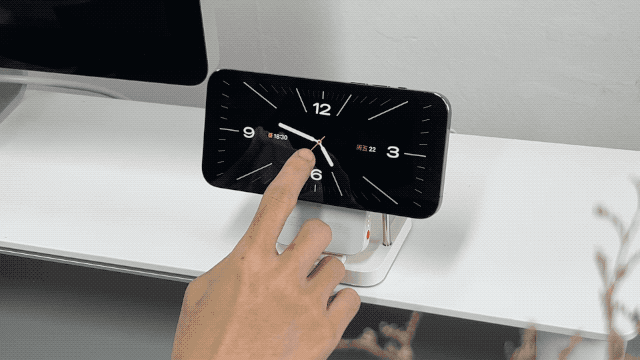
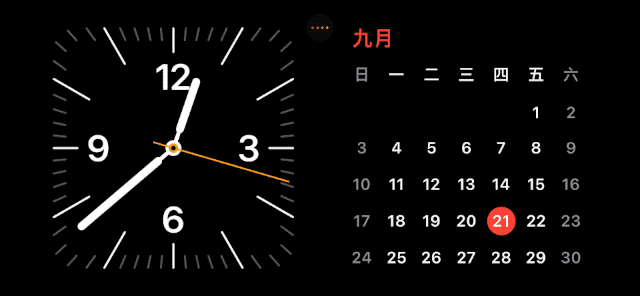


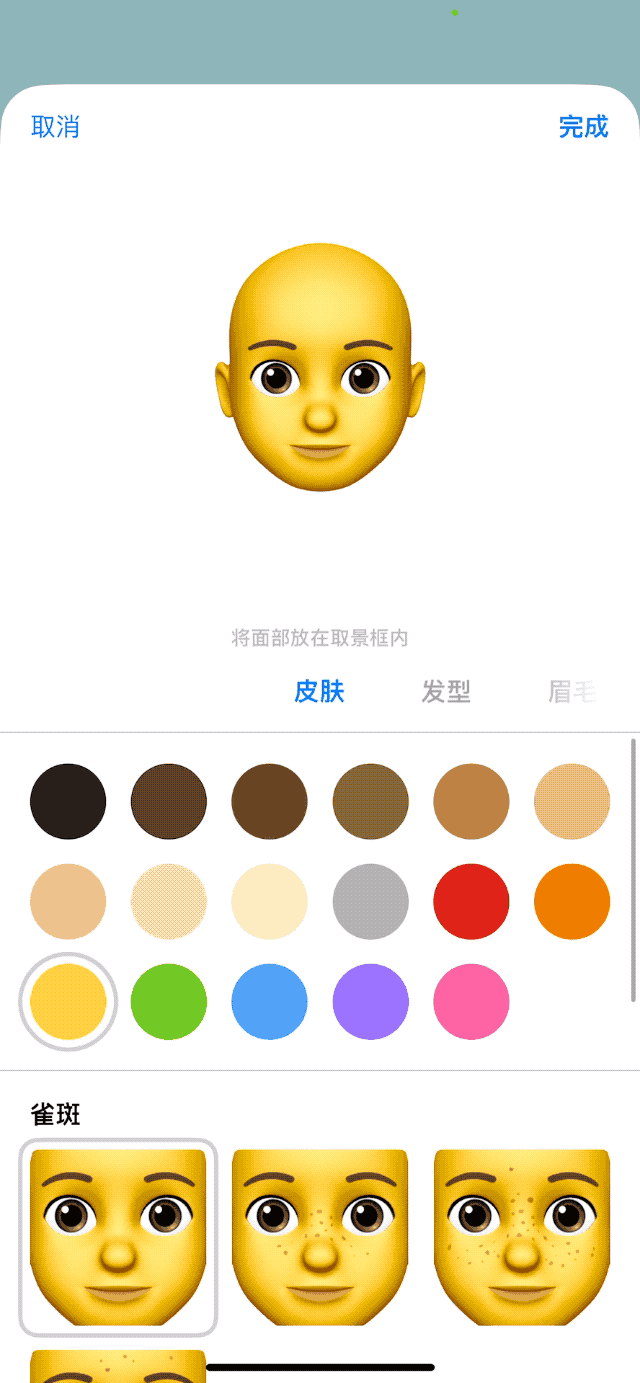

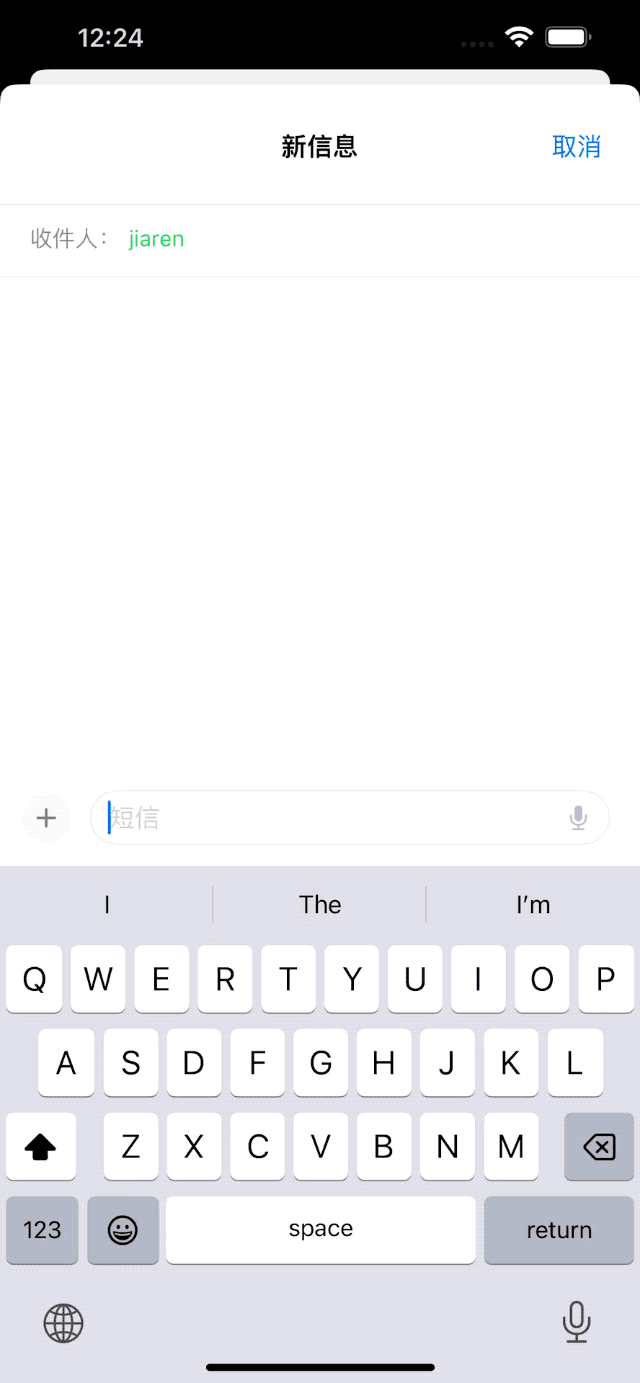



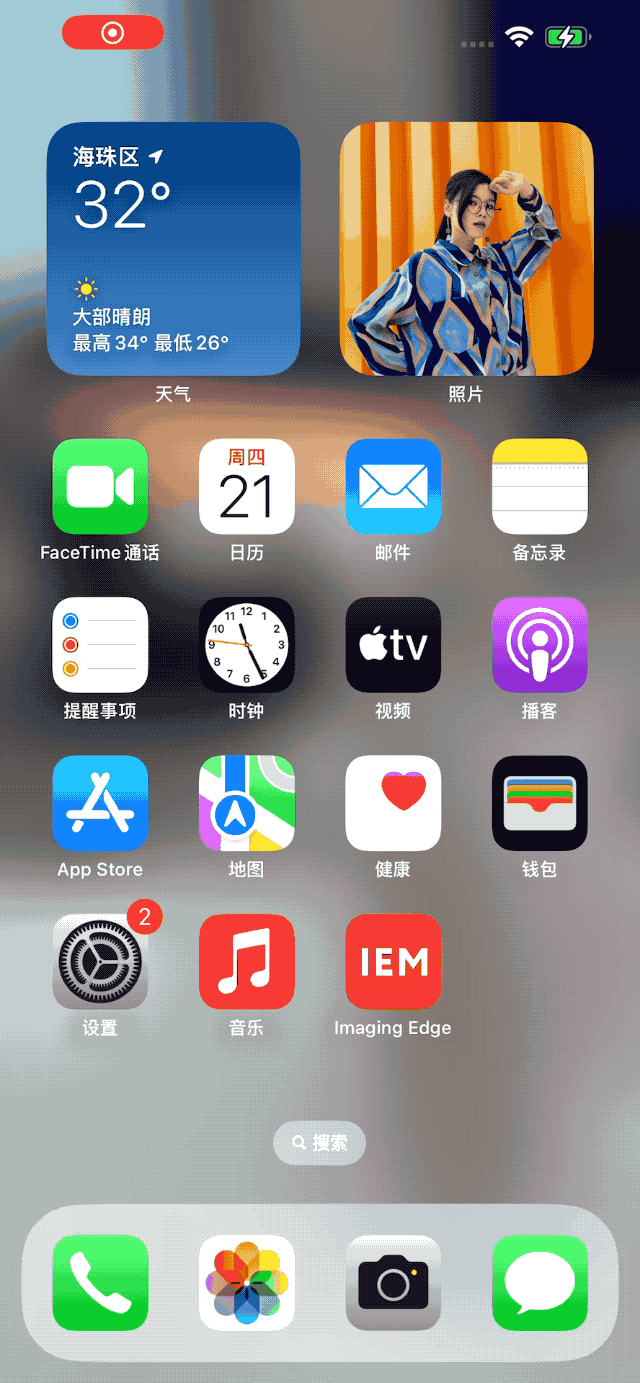

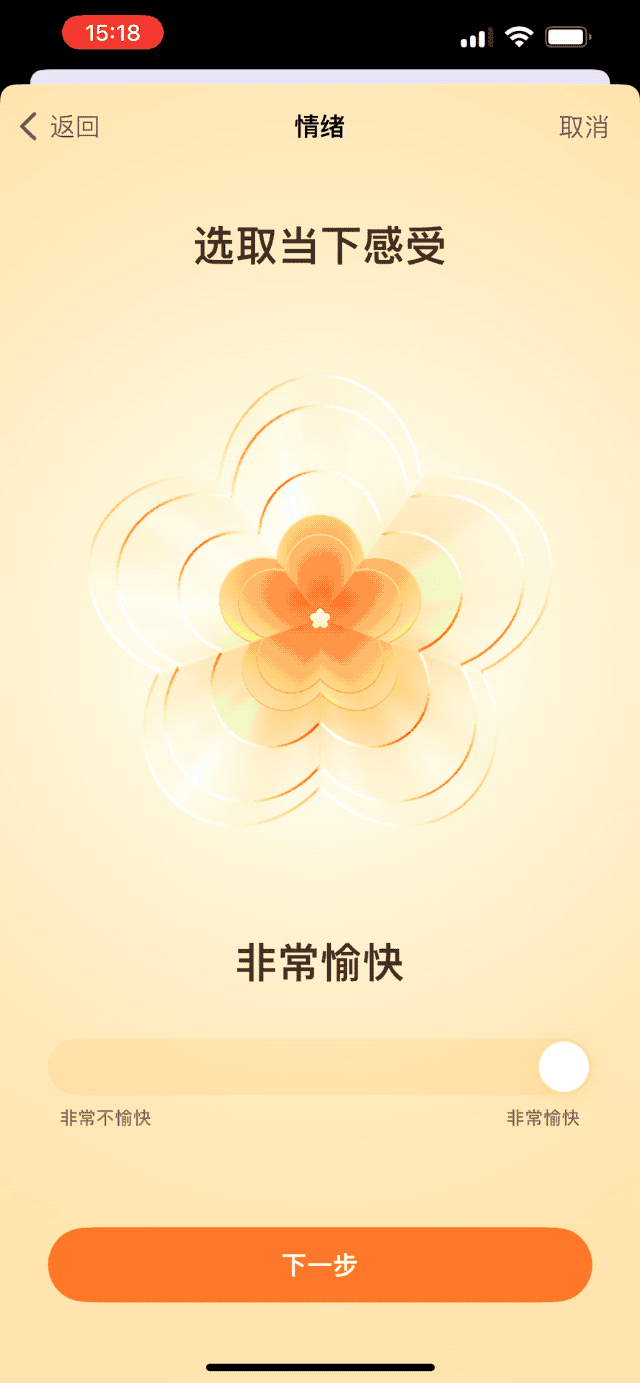

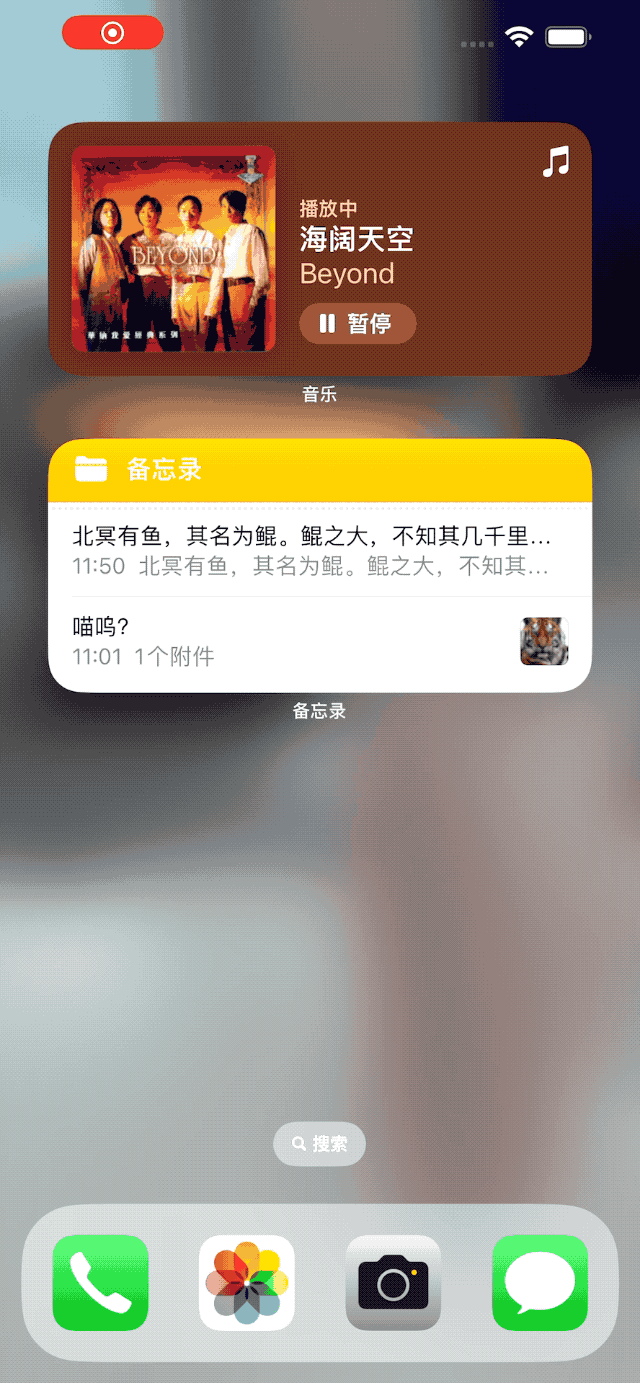
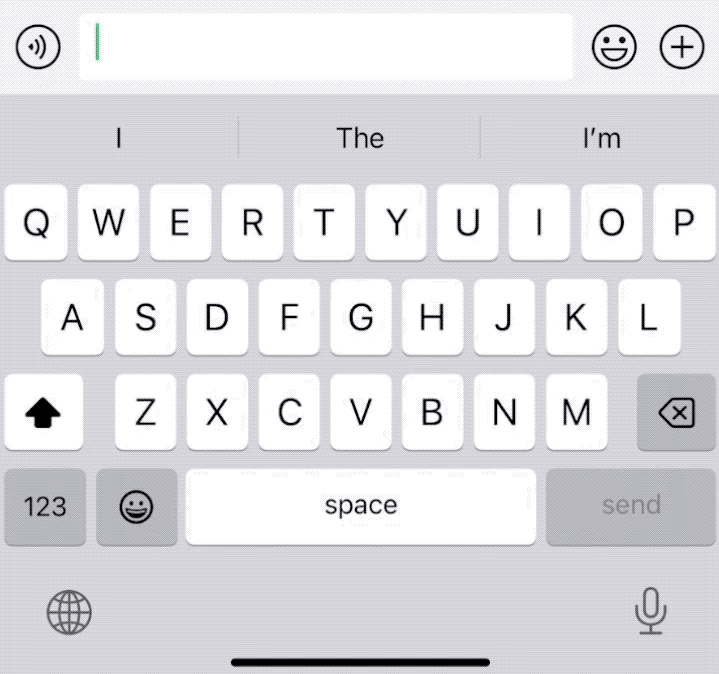
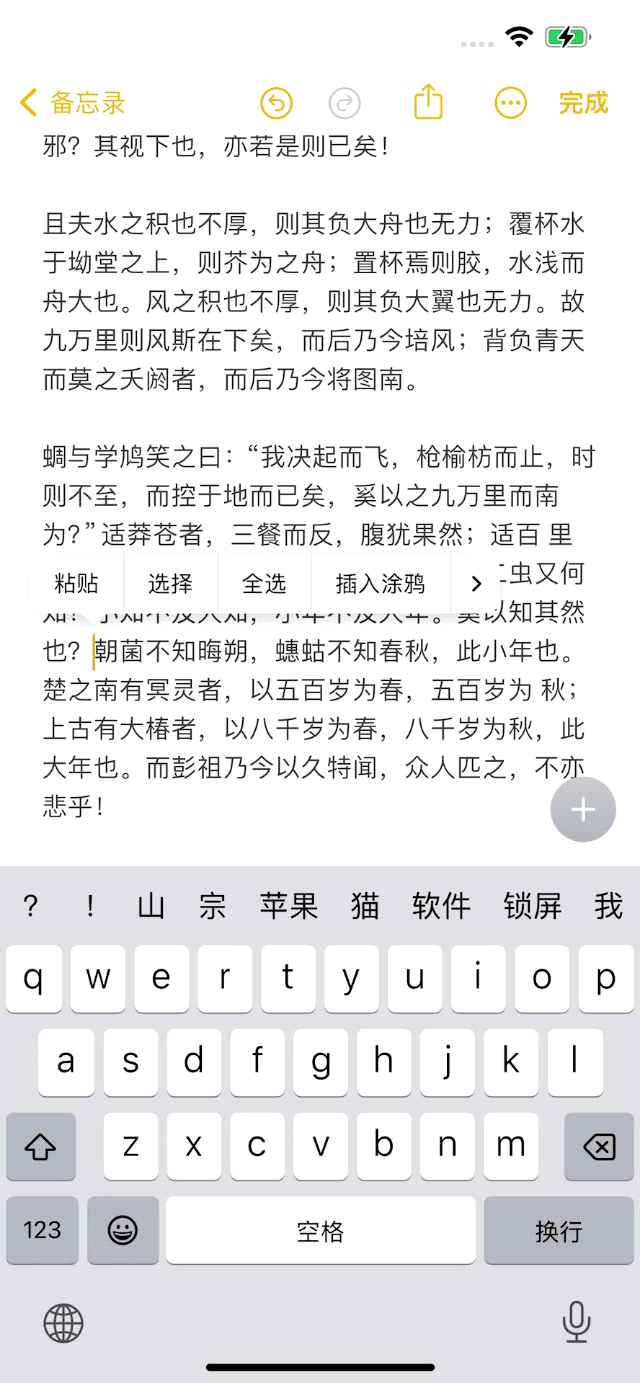



請按此登錄後留言。未成為會員? 立即註冊